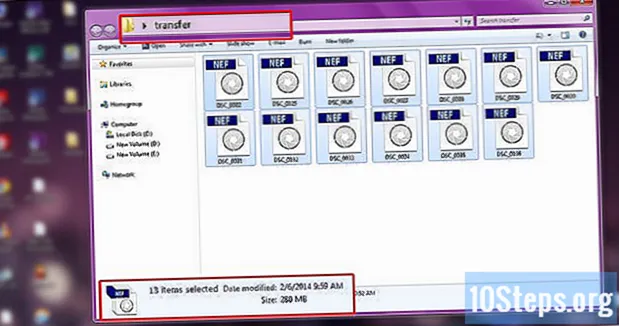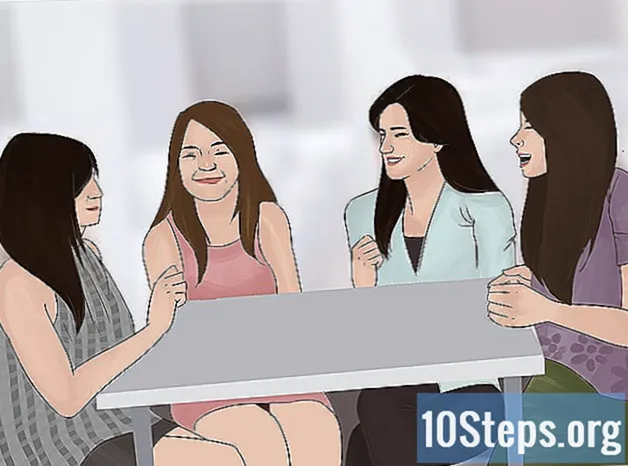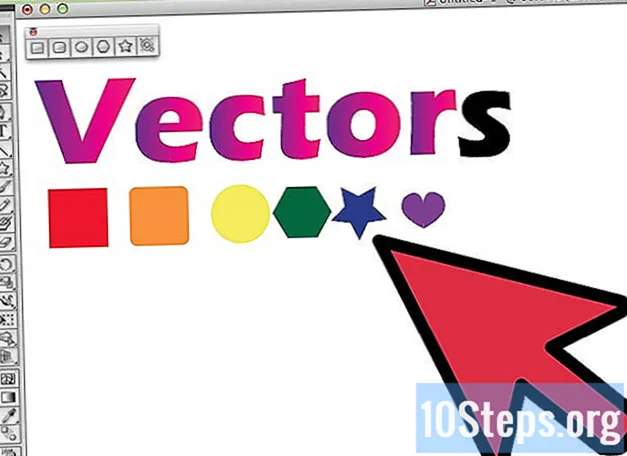Forfatter:
Eugene Taylor
Oprettelsesdato:
8 August 2021
Opdateringsdato:
11 Kan 2024

Indhold
Tinder er integreret med Facebook-kontoen, så du har brug for de grundlæggende oplysninger, der findes på Facebook, som navn, alder og placering. Da Tinder ikke tillader dig at ændre placering via appen, skal du ændre det via Facebook.
Steps
Metode 1 af 2: Brug af computeren
Få adgang til Facebook besøger siden fra enhver browser.

Log ind på din konto. Brug e-mail-adressen og adgangskoden, der er registreret på Facebook, for at få adgang til kontoen. Felterne til indtastning af adgangsdata findes øverst til højre på siden. Klik derefter på knappen "Login" for at fortsætte.
Find siden "Om" i profilen. Efter den første adgang, vil du blive ført til News Feed. Klik derefter på "Rediger profil" i linket med dit navn og profilfoto placeret i øverste venstre hjørne på skærmen for at blive ledet til siden Om, hvor du kan se og redigere profildataene.

Klik på “Steder, hvor du boede” i menuen til venstre for at vise din nuværende by, hjemby og andre steder, hvor du boede.
Tilføj en placering. Lige under dataene om din hjemby skal du klikke på linket "Tilføj en placering". Derefter åbnes et lille vindue for at tilføje den begivenhed. I dette vindue er det muligt at konfigurere en ny placering og alle relevante data relateret til det.
- Indtast lokationen, adressen på den nye placering, og klik på "Gem" -knappen i nederste højre hjørne af vinduet. Den nye placering tilføjes og registreres i profilhistorikken.

Åben Tinder. Find applikationen på din mobile enhed, der har et ikon med en orange flamme. Klik derefter på det ikon for at åbne Tinder.- Den nye placering, der er konfigureret på Facebook, skal automatisk vises på Tinder, når du får adgang til den. Åbn appen på din mobile enhed for at se nye kombinationer på din nuværende placering.
Metode 2 af 2: Brug af Facebook fra en mobilenhed
Åbn Facebook. Find applikationen på din enhed, der har et blåt ikon med bogstavet "F" i midten, og klik på det for at åbne det.
Gå til siden "Om". Tryk på dit navn, der findes på den øverste værktøjslinje, der skal føres til tidslinjen eller væggen.
- Tryk på "Om" -boksen lige under forsidebilledet, der skal ledes til den side, der indeholder alle dine data.
Tjek de steder, hvor du har boet. En af dem vil være det, der er konfigureret som den aktuelle by. Find det, og klik på det for at ledes til afsnittet "Steder, hvor du boede". De steder, hvor du boede, din hjemby og den aktuelle placering vises.
Tilføj byen. Øverst på siden Aktuel by skal du trykke på "Tilføj by". En anden skærm vises til begivenheden eller begivenheden, der skal optages. I dette vindue vil det være muligt at konfigurere en ny placering og alle relevante data relateret til det.
- Indtast placeringen og adressen på den nye placering, og tryk på knappen "Opret", der findes i bunden af vinduet. Når dette er gjort, tilføjes og registreres den nye placering i profilhistorikken.
Luk Facebook ved at klikke på knappen "Tilbage" eller "Hjem" på enheden.
Åben Tinder. Find applikationen på din telefon, der har et ikon med en orange flamme. Klik derefter på det ikon for at åbne Tinder.
- Den nye placering, der er konfigureret på Facebook, skal automatisk vises på Tinder, når du får adgang til den. Åbn appen på din mobile enhed for at se nye kombinationer på din nuværende placering.